win10如何打开dll文件 win10电脑怎么打开dll文件
更新时间:2023-12-06 15:28:20作者:run
在使用win10的过程中,我们有时会遇到需要打开dll文件的情况,dll文件是动态链接库文件的缩写,它包含了许多可执行文件所需的函数和资源。那么win10如何打开dll文件呢?下面将介绍win10电脑怎么打开dll文件,帮助您轻松实现这一目标。
操作方法:
1、打开一个程序的安装目录,可以看到一些dll的文件,双击时会出现如图提示,如果电脑中没有安装相应的软件,就无法打开。
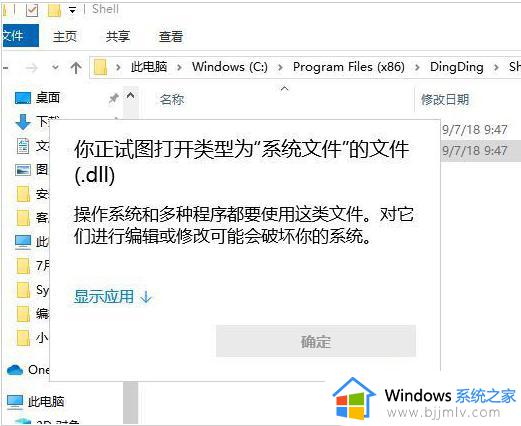
2、右击此文件选择打开方式,选择记事本。
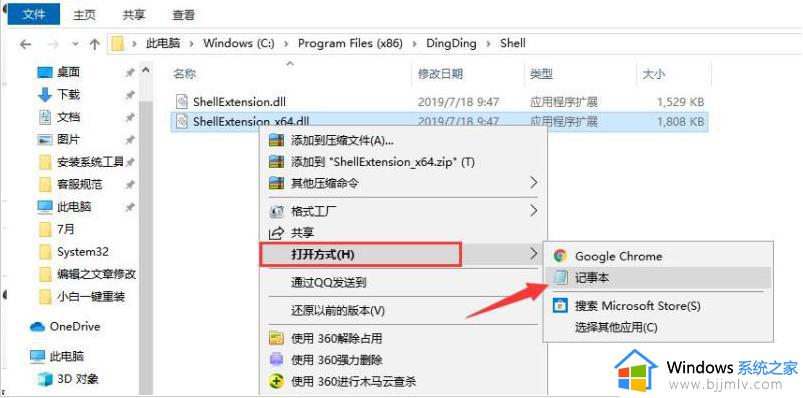
3、得到的是一团乱码。
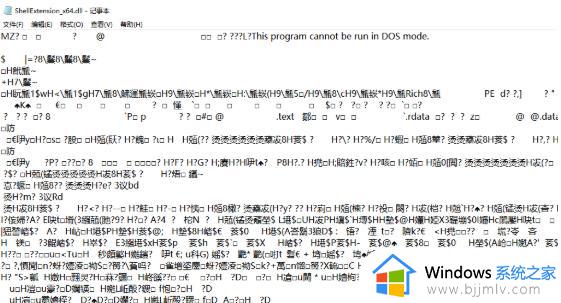
4、如果想查看,可以下载安装Reflector绿色版反编译工具,运行Reflector,出现如图所示的窗口。
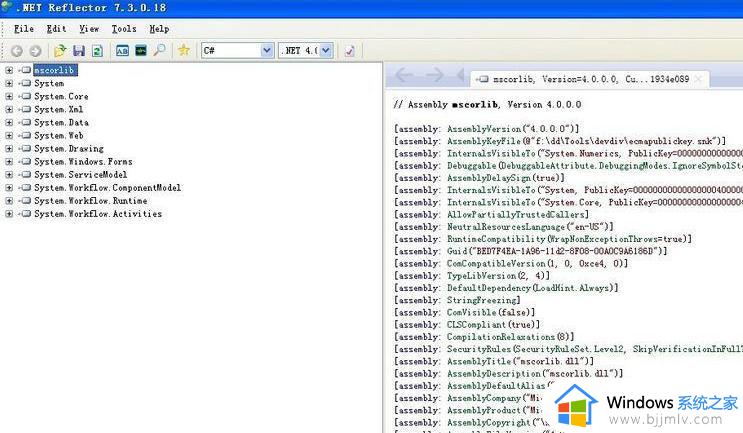
5、选择DLL对应的版本,点击OK。
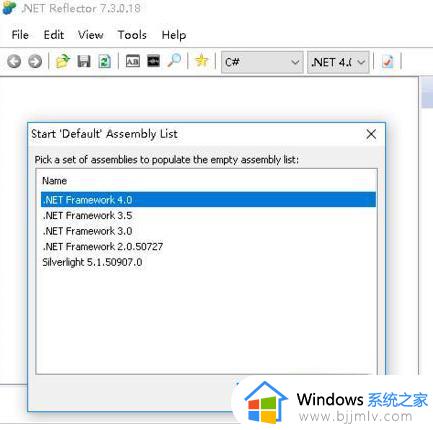
6、点击左上角的File,选择OpenAssembly,选择要打开的dll文件。
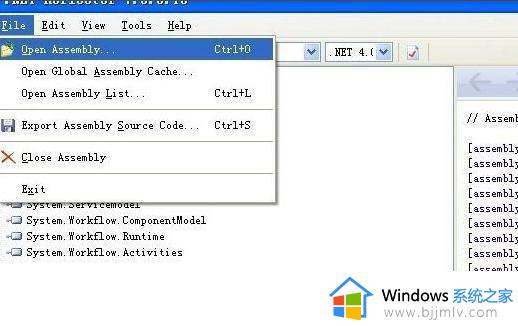
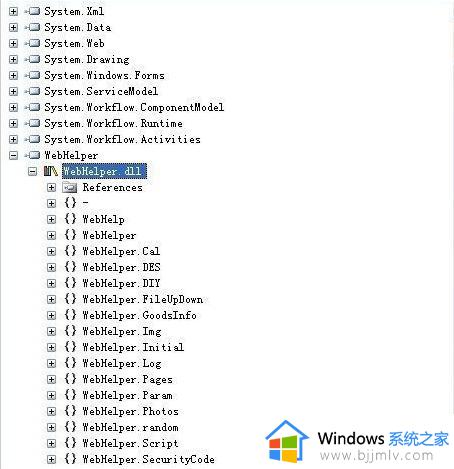
以上就是win10电脑怎么打开dll文件的全部内容,如果遇到这种情况,你可以按照以上操作解决问题,非常简单快速。
win10如何打开dll文件 win10电脑怎么打开dll文件相关教程
- vcruntime140.dll丢失的解决方法win10 win10电脑突然少了vcruntime140.dll文件怎么办
- win10电脑缺少vulkan-1.dll文件怎么解决 win10缺少vulkan-1.dll文件解决方案
- win10怎么打开文件后缀名 win10系统如何打开文件后缀
- win10打开文件夹转圈怎么办 win10打开文件夹卡死如何解决
- win10打不开mp4文件怎么办 win10无法打开mp4文件如何解决
- win10apk文件电脑怎么运行 win10电脑如何打开apk文件
- win10怎么解决dll缺失 win10缺失dll文件一键修复
- win10打开文件扩展名的方法 win10如何打开文件的扩展名
- win10启动文件在哪里 win10电脑启动文件如何打开
- msi格式win10怎么打开 win10电脑如何打开msi文件
- win10如何看是否激活成功?怎么看win10是否激活状态
- win10怎么调语言设置 win10语言设置教程
- win10如何开启数据执行保护模式 win10怎么打开数据执行保护功能
- windows10怎么改文件属性 win10如何修改文件属性
- win10网络适配器驱动未检测到怎么办 win10未检测网络适配器的驱动程序处理方法
- win10的快速启动关闭设置方法 win10系统的快速启动怎么关闭
win10系统教程推荐
- 1 windows10怎么改名字 如何更改Windows10用户名
- 2 win10如何扩大c盘容量 win10怎么扩大c盘空间
- 3 windows10怎么改壁纸 更改win10桌面背景的步骤
- 4 win10显示扬声器未接入设备怎么办 win10电脑显示扬声器未接入处理方法
- 5 win10新建文件夹不见了怎么办 win10系统新建文件夹没有处理方法
- 6 windows10怎么不让电脑锁屏 win10系统如何彻底关掉自动锁屏
- 7 win10无线投屏搜索不到电视怎么办 win10无线投屏搜索不到电视如何处理
- 8 win10怎么备份磁盘的所有东西?win10如何备份磁盘文件数据
- 9 win10怎么把麦克风声音调大 win10如何把麦克风音量调大
- 10 win10看硬盘信息怎么查询 win10在哪里看硬盘信息
win10系统推荐